במקום ה-BIOS הרגיל עבור רבים בשלב זהכרגע, לוחות אם חדשים למחשבים שולחניים ולניידים מצוידים יותר ויותר ב-UEFI מודרני. התקנת Windows 7 על חומרה כזו עוברת מספר שינויים. תוכנת היצרן הזו, למרבה הצער, מיושמת לאט למדי וכרגע אינה מוכנה להחליף את ה-BIOS ברוב המוחלט של הלוחות, מה שכרוך במספר אי התאמה ובעיות בטעינה במצב החדש. לרוב עולות שאלות מאנשים שרוצים להתקין את ווינדוס 7 במקום את הגרסה השמינית של המערכת שמגיעה עם המחשב הנייד שזה עתה רכשו.
האם כדאי לעבור ל-UEFI?
הסיבה העיקרית למעבר מ-BIOS ל-UEFI הייתהפונקציונליות קטנה, שאינה מספיקה עוד למחשבי עבודה מקצועיים המכילים מסמכים נפחיים ודורשים ביצועים מקסימליים של כל הרכיבים. ראוי לציין כי בעת טעינת הכונן במצב UEFI BIOS, התקנת Windows 7 כברירת מחדל לא תתאפשר במחיצות MBR ישנות. אבל יש שתי אפשרויות לפתרון הבעיה.

הראשון הוא להעתיק את כל הנתונים החשובים אליואחסון פנימי חיצוני או נוסף. השני הוא עתיר עבודה יותר וידרוש המרת מחיצות באמצעות כונני הבזק הניתנים לאתחול או דיסקים עם כלי עזר כמו Paragon, אך יאפשר לשמור את כל הנתונים הקיימים, למעט הדיסק המקומי עם המערכת עצמה. כדי להסיק מסקנה לגבי כדאיות התקנת מערכת תחת UEFI במחשב האישי שלך, עליך להבין אילו יתרונות יש לסוג החדש של התוכנה המותקנת מראש בהשוואה לקודמתה.
BIOS ישן אך יעיל
אתה יכול להתחיל את הסקירה שלך עם המערכת הבסיסיתInput-Output - BIOS, שכן זה יהיה רצף הגיוני לגבי זמן היציאה. הפונקציות עליהן היא אחראית ברורות בדרך כלל מהשם. תוכנה בסיסית לא הופיעה בן לילה. ככל שהתפתחו רכיבי המחשב, ה-BIOS עצמו התקדם בהתאם, שבזכותו היום אנשים יכולים להשתמש בפונקציונליות הרחבה שלו. כמובן, תוכנת הליבה לבדה לא תוכל לענות על כל צורכי החומרה. מסיבה זו פותחו במקביל תוכניות ומנהלי התקנים, שהוגדרו ישירות במערכת ההפעלה עצמה. עם זאת, ה-BIOS אחראי על פעולות כגון זיהוי חומרה ראשוני וקביעת ההתקן שממנו לאתחל. זה מאוד ברור של-UEFI יש פונקציונליות דומה, התקנת Windows 7 והפעולה הנכונה שלה בהכרח תדרוש את האפשרויות שתוארו לעיל.
UEFI רב תכליתי
מה זה UEFI?אם נפענח את הקיצור ונתרגם אותו לרוסית, החידוש נקרא Extensible Embedded Software Interface. את פיתוח המערכת החלה אינטל עוד בשנת 2001 והתמחתה מאוד בציוד שרתים. UEFI נוצר עקב חוסר התפקוד של מעבדי Itanium עם קושחה ישנה, שכן הליבה של מחשב השרת נזקקה לפונקציונליות מורחבת משמעותית. משתמשים רגילים ראו את המוצר החדש רק ב-2006 במחשבים שפותחו על ידי אפל. מאוחר יותר, החידוש החל להופיע במוצרים של חברות אחרות, כפי שמציינת המילה הראשונה Unifed בקיצור. ביניהם יש גם את מיקרוסופט, עם תרומתה ל-UEFI, שבמסגרתה התקנת Windows 7 עברה אופטימיזציה על ידי החברה, וגם מפתחי תוכנה וחומרה נוספים.
יתרונות UEFI בהתקנת מערכות מבית מיקרוסופט
הודות לחידושים, כוננים קשיחיםגודל עצום, כעת ניתן להתקין את Windows 7. GPT UEFI BIOS תומך כברירת מחדל, והמערכת תמוקם מתחת לטבלת מחיצות כזו. כדאי להבהיר שהמילים "גודל ענק" אומרות כוננים בעלי קיבולת של יותר מ-2Tb. המערכת הישנה תמכה רק בכוננים קשיחים שהשטח שלהם לא חורג מהסימן הזה. זה מוסבר על ידי העובדה שה-BIOS השתמש במחיצות MBR כדי לעבוד עם הכונן, שהכיל את הגודל של כל רשומה של 32 סיביות. מהחישובים נגזר נתון של 4 מיליארד מגזרים שהם בדיוק 2Tb. אפילו עכשיו, נפח כזה עשוי להיראות מוגזם לחלק, אבל מעצבי תלת מימד רבים, שלא לדבר על עובדים המשתמשים בציוד שרתים, נזקקו מזמן ליכולת כזו. הודות ל-UEFI BIOS, התקנת Windows 7, 8 ו-10 יכולה להתבצע כעת על כוננים קשיחים עם קיבולת בשמיים של עד 8 מיליארד TB.
תואם לציוד מגוון
לוחות אם מודרניים מצוידיםתוכנה שתומכת הן בציוד ישן עם MBR והן בציוד חדש עם מחיצות GPT. כעת המשתמש יכול לבחור את האפשרות המתאימה ביותר למחשב שלו. זה התאפשר הודות לתמיכה ב-UEFI dualbios. התקנה של Windows 7, 8 ו-10 על ציוד כזה תהיה זמינה בשני מצבים בו זמנית, הבחירה של אחד מהם נעשית על ידי המשתמש ישירות בעת האתחול מהכונן.

ממשק ויזואלי
חלק מהמפתחים לא רק הציגו שינוייםבקוד, אך גם עיצב מחדש לחלוטין את הממשק, מה שמאפשר אינטראקציה מהירה יותר של המשתמש. יתרון נוסף היה היכולת לשלוט ברכיבי UEFI באמצעות עכבר מחשב. זה הופך את התקנת Windows 7 לנוחה וקלה אפילו יותר. אתה רק צריך להתרגל לסגנון הוויזואלי החדש פעם אחת, והרצון לחזור למחשבים המריצים BIOS נעלם לחלוטין. כמו כן, בעתיד, מפתחים מבטיחים ליצור כלי עזר נוספים עבור UEFI, אפילו עד כדי שחרור יישומים המספקים גישה לאינטרנט ללא התקנת מערכת הפעלה. משימה זו כבר הושלמה חלקית, מכיוון שהתוכנה המותקנת מראש מתעדכנת באמצעות פרוטוקול רשת.
הגנה נוספת עבור Windows
נקודה חשובה נוספת היא מה שנקראהתקנה מאובטחת של Windows 7. GPT UEFI הם תקנים חדשים שישפרו את ההגנה על מערכת ההפעלה של מיקרוסופט. השירות יכול להפחית באופן משמעותי את הסיכויים לאובדן מידע ולדליפה. אפשרות זו מופעלת כברירת מחדל בתוכנה, אך ניתן לבטל אותה בקלות בהגדרות אם ירצה המשתמש.
מהירות והתמצאות של UEFI
הודות לבסיס שעוצב מחדש, UEFI מסוגללהאיץ את זמני הטעינה של Windows. זה הפך להרבה יותר קל לנווט בממשק החדש הודות לתוכן בהיר ומובן חזותית. לכל קטגוריה יש אייקון דומה לאלו שנמצאים במערכת ההפעלה עצמה. היה גם קטע שירות שלא היה בשימוש עד עכשיו. ישנם יישומים המאפשרים לך להציג מאפיינים נוספים של המחשב שלך, כגון חומרה מותקנת, טמפרטורת אלמנטים ועוד. כמובן, מערכת השירותים הספציפית תלויה ביצרן ובסוג לוח האם.
מעבר מ-MBR ל-GPT
בעת הגירה ממערכת המותקנת תחת BIOS אלחלוקת דיסק MBR, אתה צריך מיד לחשוב על שמירת מידע חשוב. אם זה לא נדרש, אתה יכול להמשיך ישירות להתקנה. אבל במקרה שבו יש נתונים בעלי ערך למשתמש במחשב, יהיה צורך לאחסן אותם בארכיון או לחלק מחדש את הדיסק באמצעות תוכנה מיוחדת.

הכנת USB עם Windows 7 להתקנה ב-UEFI
לאחר שלמדת את היסודות של עבודה עם תוכנות חדשות ולאחר שהחלטתם האם כדאי לעבוד תחתיו על הציוד הנוכחי, עליכם להתחיל להתכונן לתהליך. התקנת Windows 7 באמצעות UEFI תדרוש מיומנויות מסוימות בכתיבת הפצת המערכת עצמה. משתמשים הרגילים להשתמש בכונני הבזק יצטרכו להצטייד בגרסה העדכנית ביותר של Microsoft Windows ובאחת התוכנות לצריבת ההפצה ל-USB. כדוגמה, תוצג תוכנית אחת כזו בשם Rufus.
לאחר הורדת הגרסה העדכנית ביותר של האפליקציה, תצטרךבחר כונן הבזק בקיבולת מינימלית של 4Gb. עליך להפעיל את Rufus כמנהל מערכת עם אישור זכויות גישה "UAC". במעבר לקטע "התקן", תצטרך ללחוץ על כונן ההבזק שלך כדי לכתוב לו את ערכת ההפצה. אם ברצונך להתקין את המערכת עם חלוקת דיסק MBR או GPT, עליך לסמן את התיבה המתאימה. מומלץ להשאיר את מערכת הקבצים המוגדרת כברירת מחדל FAT32. בשלב הבא, תצטרכו לבחור את תמונת ה-ISO של המערכת שהורדה או נרכשה בעבר במהדורה בקופסה וללחוץ על כפתור "התחל". לאחר השלמת התהליך, כונן הבזק מסוג USB הניתן לאתחול עבור UEFI יהיה מוכן לחלוטין.
אתחול מכונן במצב UEFI בחומרה שונה
כמובן, קודם כל אתה צריך לעשות את זה נכוןאתחול, מכיוון שהדבר נדרש בהחלט על ידי התקנת UEFI של Windows 7. Gigabyte מפתחת לוחות אם עם Dual UEFI BIOS. בציוד כזה, לפני תחילת התהליך, תצטרך לעבור להגדרות באמצעות מקש F9 ולבחור את מצב ההפעלה המתאים. ניתן לבצע שלבים דומים ברוב לוחות האם של יצרנים אחרים.

לעתים קרובות נעשה שימוש באתחול מהיר במצב UEFI. לשם כך, תצטרכו לקרוא את תפריט מכשיר האתחול ולבחור בכונן הבזק עם תג המצב הנדרש מצורף (ל-Lagacy אין זאת).
אם המשתמש אינו משתמש ב-BIOS החדש,במחשב שולחני, ניתן לבטל אותו לחלוטין. ראוי לציין שלא ניתן לבטל את Lagacy Boot בהגדרות, גם כאשר מתבצעת התקנת UEFI של Windows 7. Acer היא אחת המפתחות שהסירו לחלוטין את היכולת לבטל כל אחד מהמצבים במחשבים הניידים שלהם, וכתוצאה מכך צריך להשתמש רק באתחול מהיר כדי לבחור.

זה מאוד מעניין כי לראשונה חדשתכונות אבטחה מובנות וסימון GPT בחלקו כשהותקנה במצב המתואר לעיל חסמו סדקים פיראטיים עבור מערכת ההפעלה של Microsoft. עם זאת, ההאקרים הצליחו לבצע במהירות תיקונים במפעיל Windows 7 שלהם, מצב ה-UEFI שבו כבר נלקח בחשבון במלואו.

לאחר טעינת השיטה הנדרשת על ידי המשתמש, שלבים נוספים להתקנת המערכת אינם משתנים.
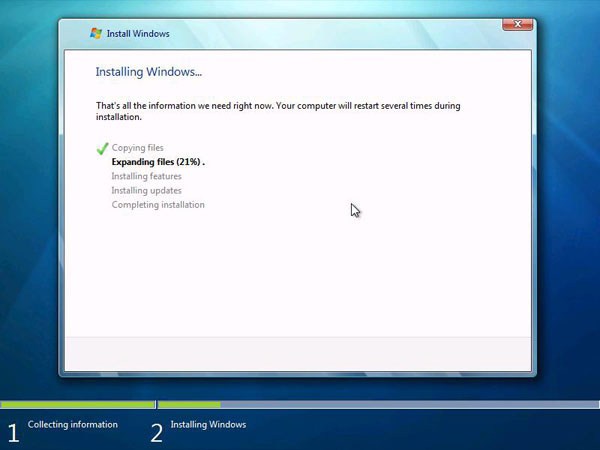
הדבר היחיד שכדאי לציין הוא שכאשר מחלקים דיסק, חלונות ייצרו כעת מספר מעט יותר גדול של מחיצות נוספות.











